Что такое дополнительные поля (пользовательские поля)
Вы можете создавать собственные поля для карточек объектов — контактов и компаний, заявок и сделок, звонков, задач, сотрудников и продуктов.
Стандартных полей, которые уже есть в SynergyCRM, может быть недостаточно для удобной работы в системе. Например, автосервису не обойтись без поля «марка машины клиента», а кадровому агентству — без поля «образование соискателя».
Вы легко добавите все необходимые поля и сделаете использование CRM максимально эффективным.
Как добавить новое поле
Откройте «Настройки». Перейдите в нужный раздел — "Контакты", "Компании", "Заявки", "Сделки", "Звонки", "Задачи", "Сотрудники", вкладка «Дополнительные поля». Нажмите кнопку «Добавить».
В открывшемся окошке:
- выберите тип поля (текст, число, дата, список, файл, формула, рейтинг или связь);
- введите название поля;
- выберите, в какую категорию его поместить (категорию нужно создать заранее);
- укажите, обязательно ли поле для заполнения.
В зависимости от того, какой тип поля вы выбрали, система попросит указать дополнительные параметры:
- для текстового поля — выбрать его тип (текст, адрес, телефон, e-mail или ссылка);
- для числового поля — указать, какие числа можно вводить (любые или только целые), выбрать единицу измерения или валюту;
- для даты — указать, вводить ли время суток;
- для списка и расчётного списка— ввести пункты, отметить, можно ли выбрать несколько из них, выбрать вариант отображения (выпадающий список или список с флажками);
- для формулы — ввести формулу;
- для связи — выбрать тип связи.
Для полей с типом файл и рейтинг дополнительные параметры не указываются.
Как создать свои категории полей?
Сгруппируйте пользовательские поля по категориям, чтобы упростить управление ими. Нажмите «Добавить категорию» и введите её название. Теперь вы можете добавить пользовательские поля в эту категорию.
В карточке объекта каждая созданная вами категория будет выглядеть как отдельная вкладка с набором полей.
Как отобразить свои поля в карточке объекта?
Перейдите в карточку и кликните на значок редактирования в первом блоке. Поставьте галочку напротив полей, которые нужно отобразить в карточке.
Чтобы отобразить необходимые поля в формате отображения объектов «список», нажмите на … в правом верхнем углу системы и выберите пункт «видимость колонок».
Рассмотрим рекомендуемые поля для сделок, компаний и контактов, которые обычно всем пригодятся. Для начала рассмотрим важные поля, которые рекомендуется использовать в карточках контактов.
Если клиент или физическое лицо, которое вы добавляете, как контакт в CRM является представителем, какой-то компании, то добавьте поле Компании и укажите, представителем какого контрагента он является
Для более обширной аналитики используйте такие поля, как «тип» (клиент, сотрудник, потенциальный клиент, партнер и т.д.) «статус» (теплый, холодный, горячий, перезвонить, не отвечает и т.д.) «источник», то есть откуда пришел к вам клиент (вебсайт, блог, наружная реклама, инстаграм, в контакте, сарафанное радио и т.д.)
Теперь поля, которые дополнительно стоит использовать в карточках компаний.
Помимо основных полей, которые по умолчанию используются в карточках компаний мы рекомендуем добавить такие как: «интерес» — это наглядный индикатор, в виде рейтинга, который показывает увлеченность компании вашим продуктом или услугой. Количество сотрудников в компании, Кто принимает решения в компании, День рождение руководителя, и аналогично с карточкой контактов, тип, статус и источник. Вы можете добавить необходимые поля именно под вашу специфику бизнеса и заполнить карточку контрагента так, что будете знать его, как свою.
Теперь перейдем к важным дополнительным полям в карточках сделки, для каждого вида деятельности они могут быть индивидуальны, однако рассмотрим именно те, которые подойдут любой компании занимающейся продажей и реализацией товаров или услуг.
Во-первых, это объект сделки, чтобы понимать по какому конкретно контакту или компании ведется работа. Источник, статус, как в компаниях и контактах, если он там проставлен в сделке отразится автоматически. Далее обязательны в сделках такие поля, как «статус последнего общения» с клиентом, это может быть список с пунктами и возможными вариантами, или же поле для комментария.
Так же поля с выпадающим списком вариантов заполнения «Отправлено индивидуальное КП» «Выставлено ли предложение?», «Статус оплаты», при переходе сделки на этап «Выиграна» сделайте обязательное для заполнения поле «Почему купил», а при переходе на этап «Отказ» или «Проиграна» высвечивается поле «Причина отказа» это может быть выпадающий список с вариантами, или просто поле для комментария.
Такой позволяет проводить более глубокую аналитику сделок, выявлять сильные и слабые стороны компании, на основании причин отказов, придумать способы устранить эти недостатки, оптимизировать работу бизнеса. Чем боле вы будите фиксировать информации о клиентах, тем проще и эффективнее будет строиться работа с ними и повысится шанс успешно закрыть сделку.
